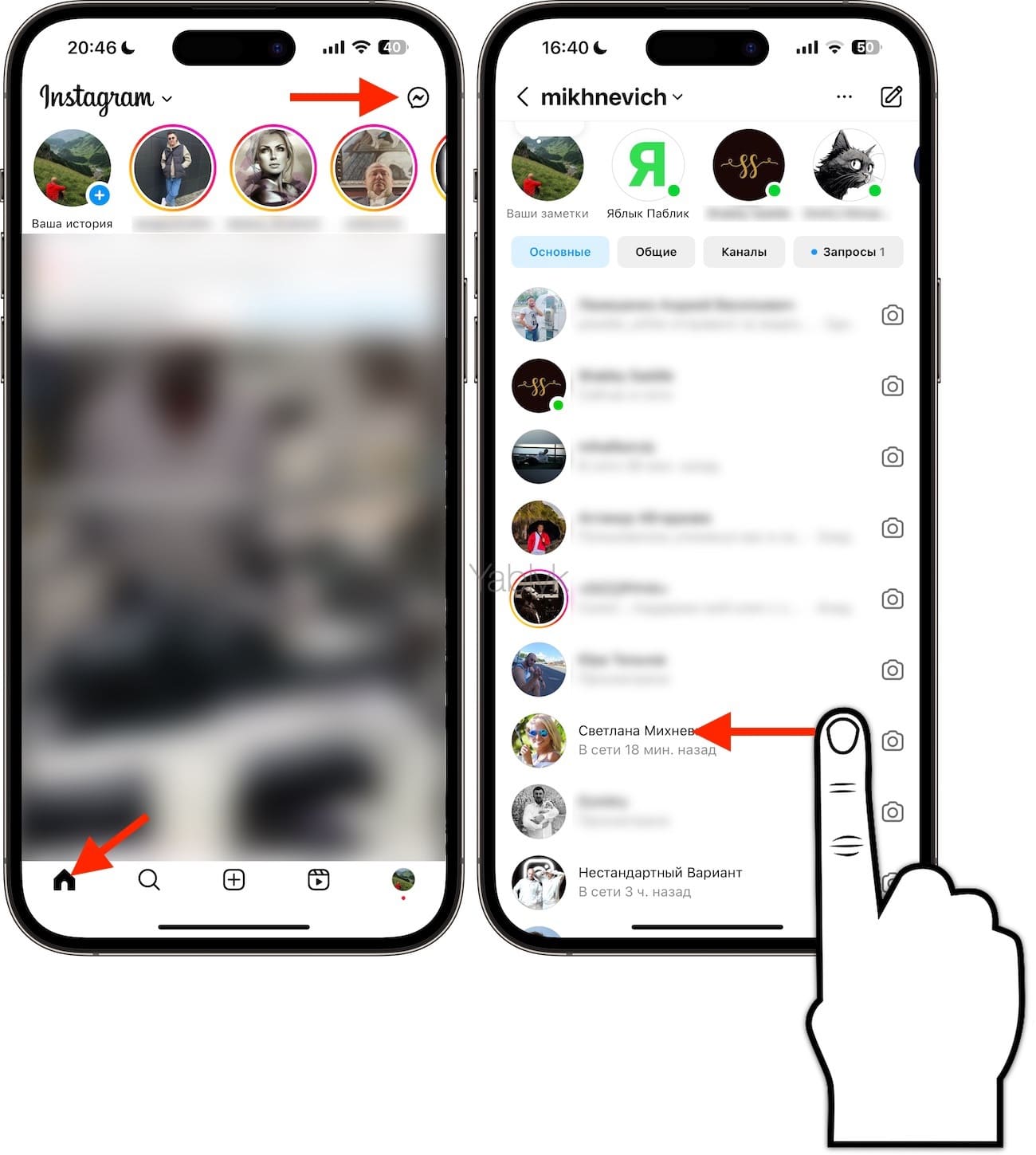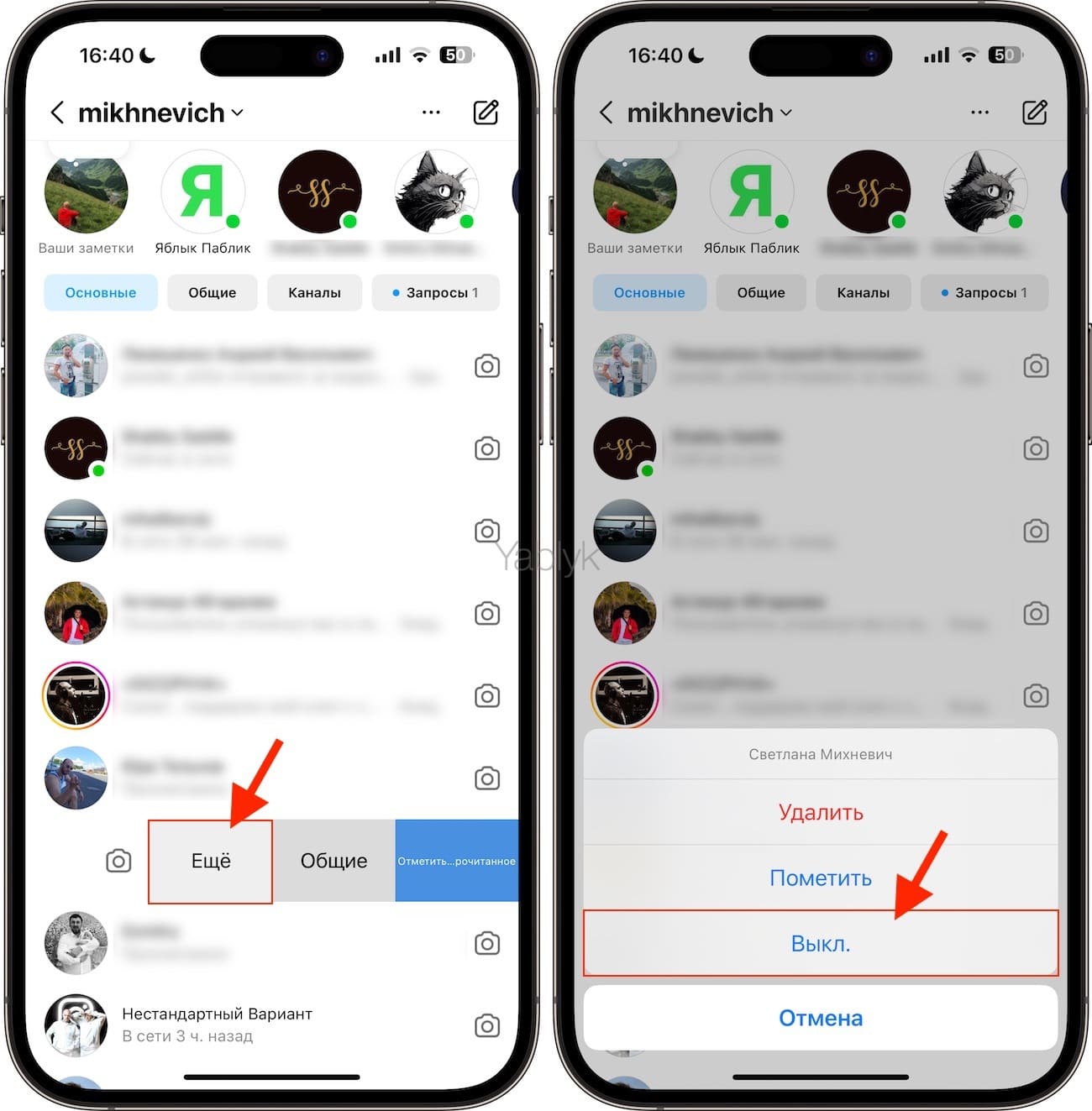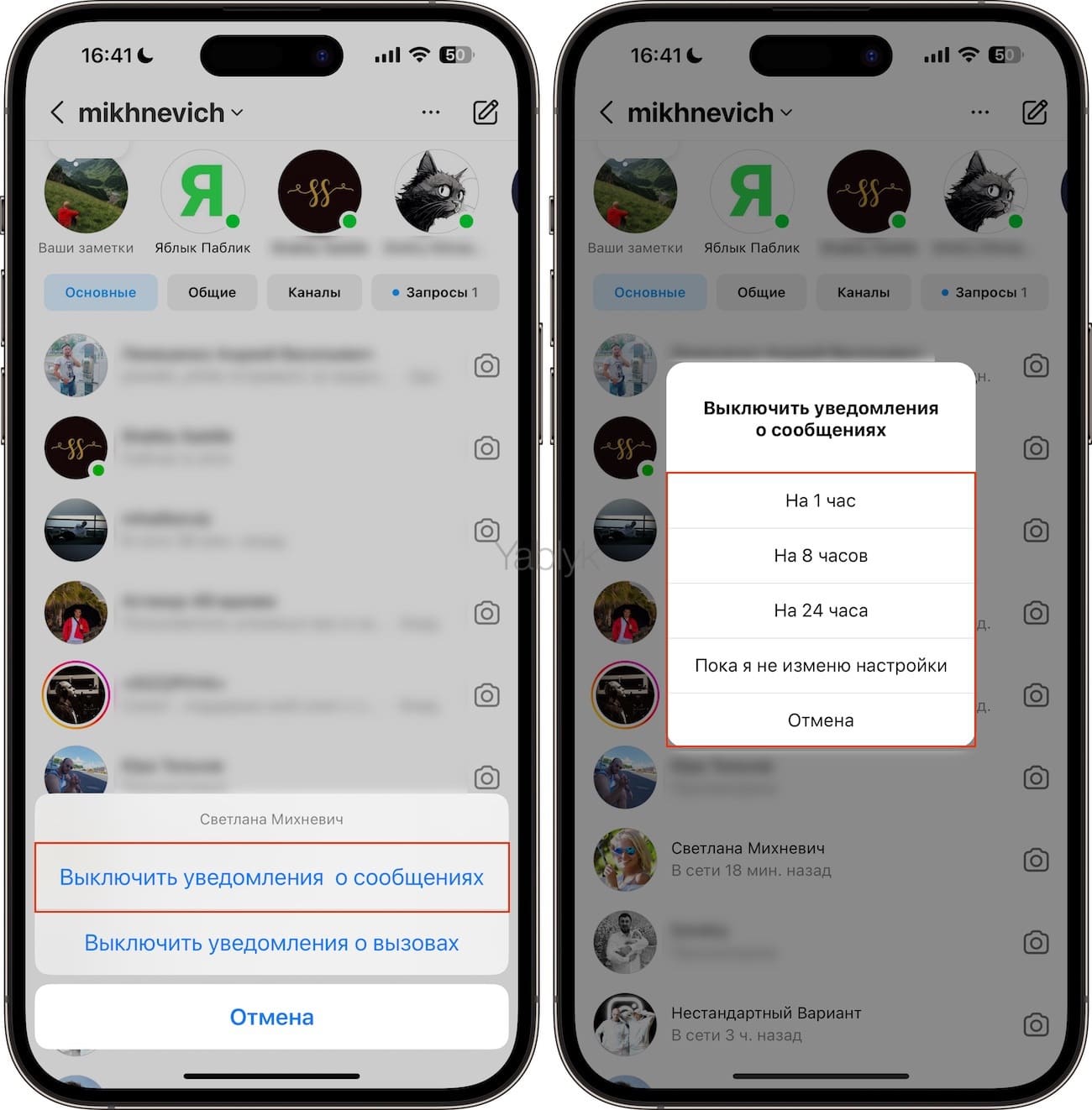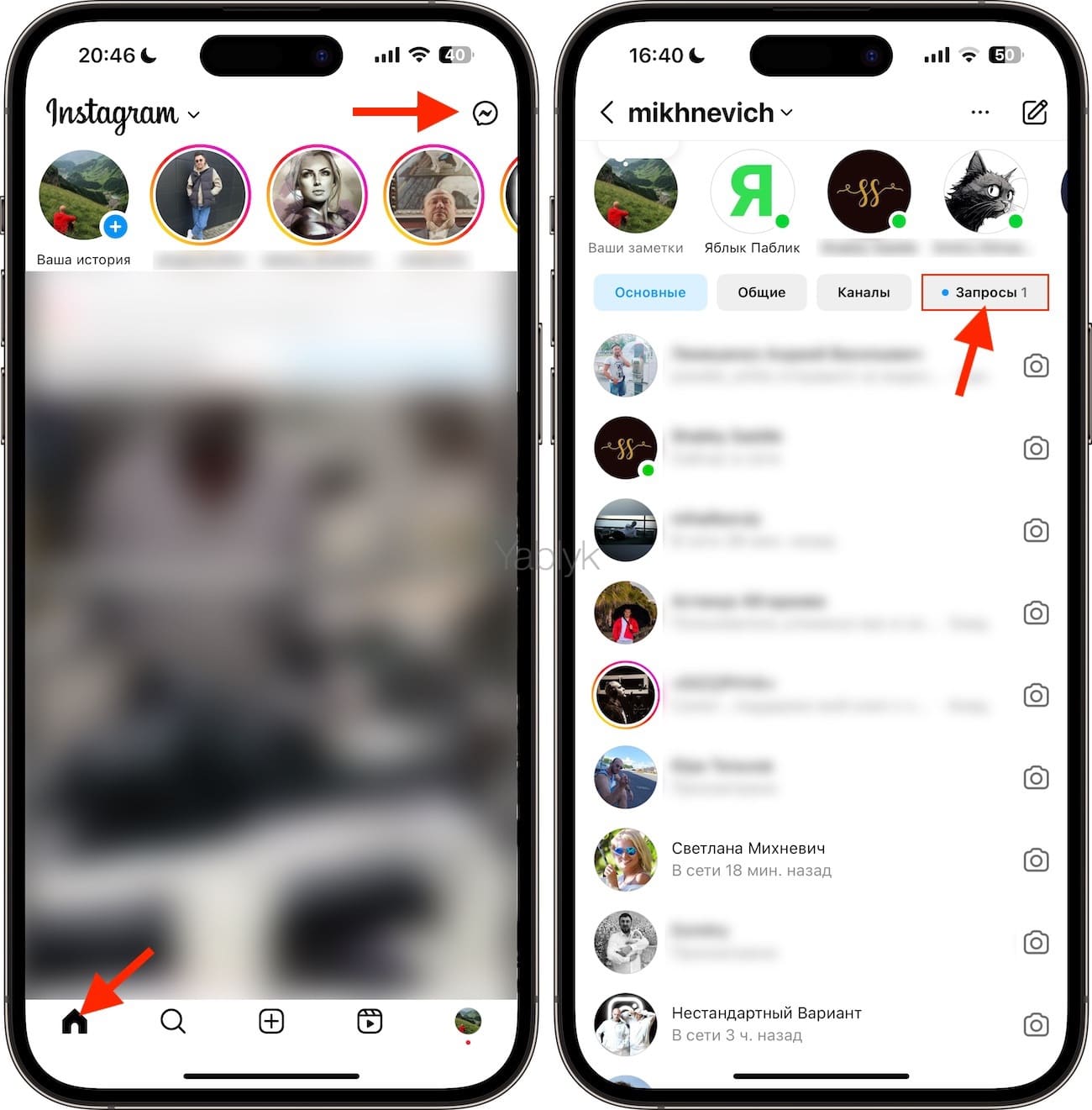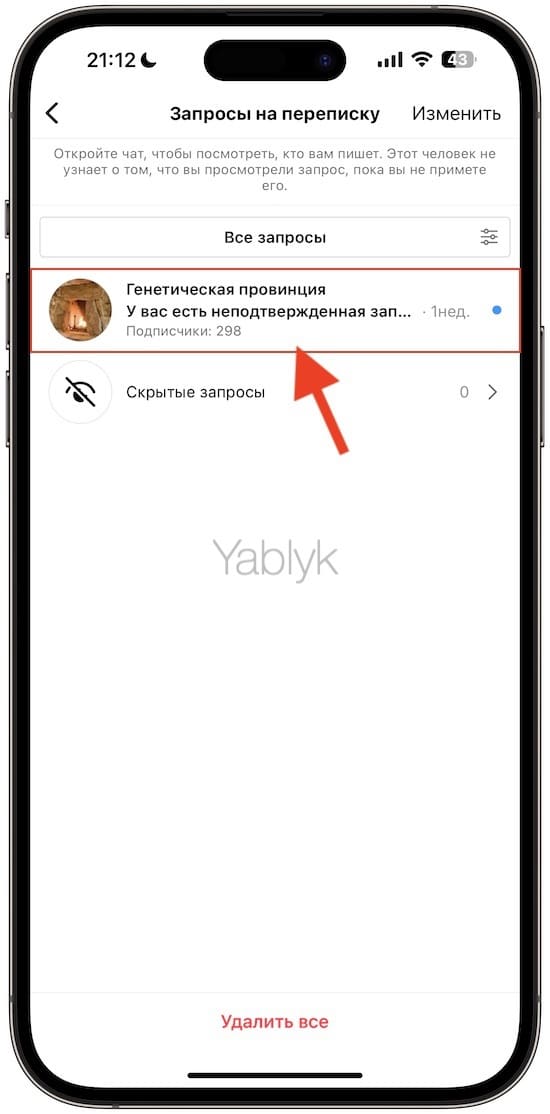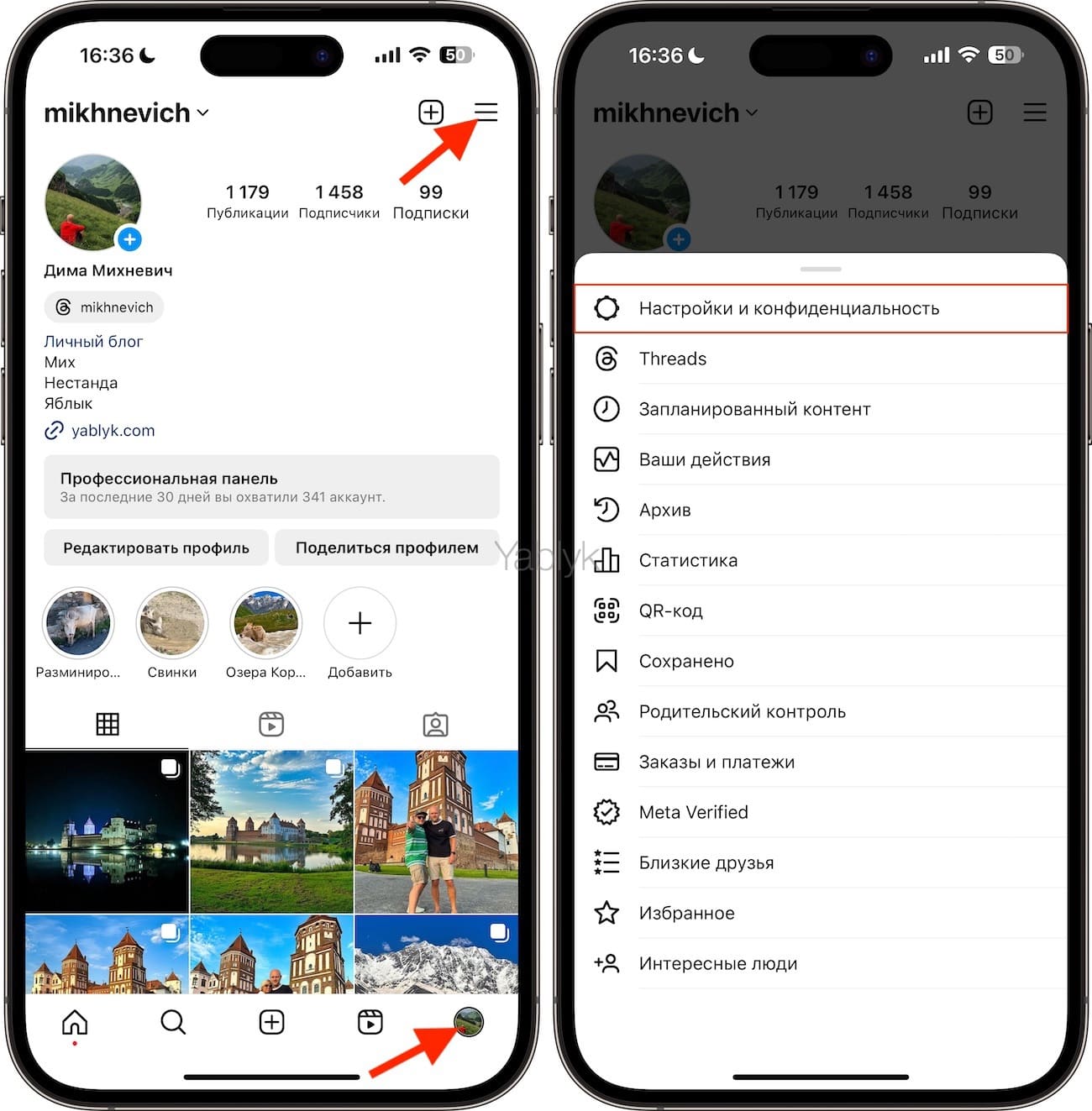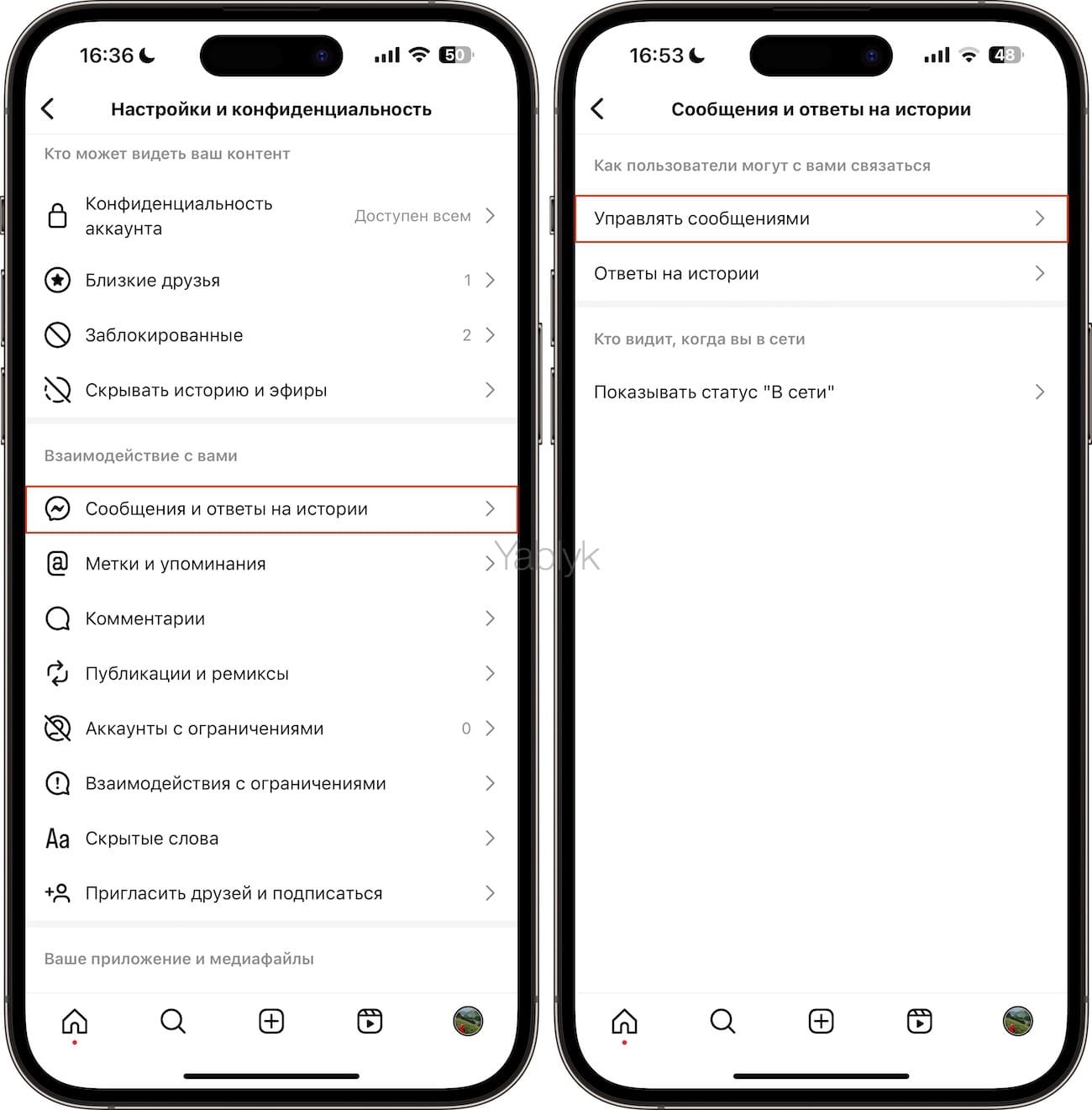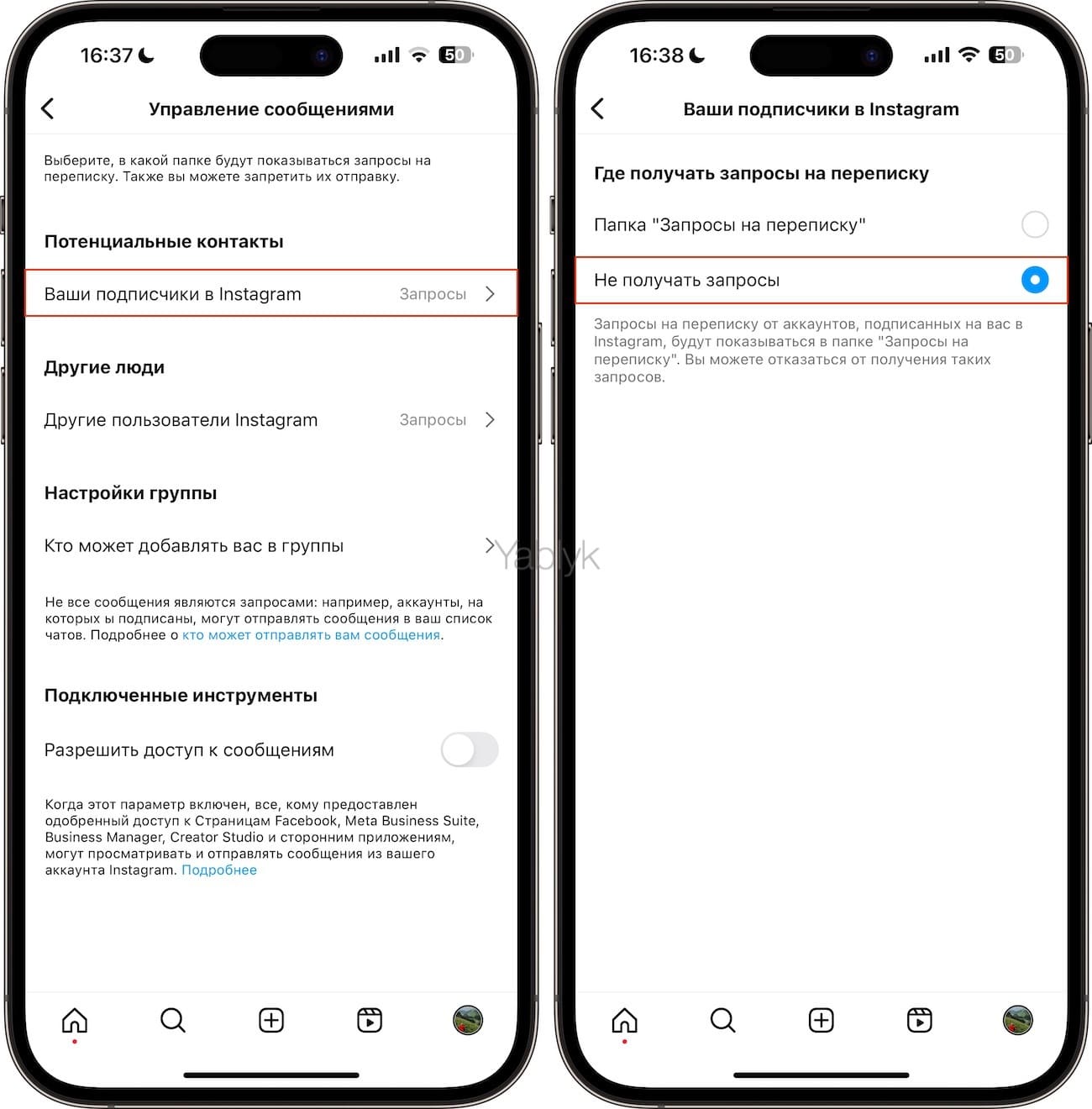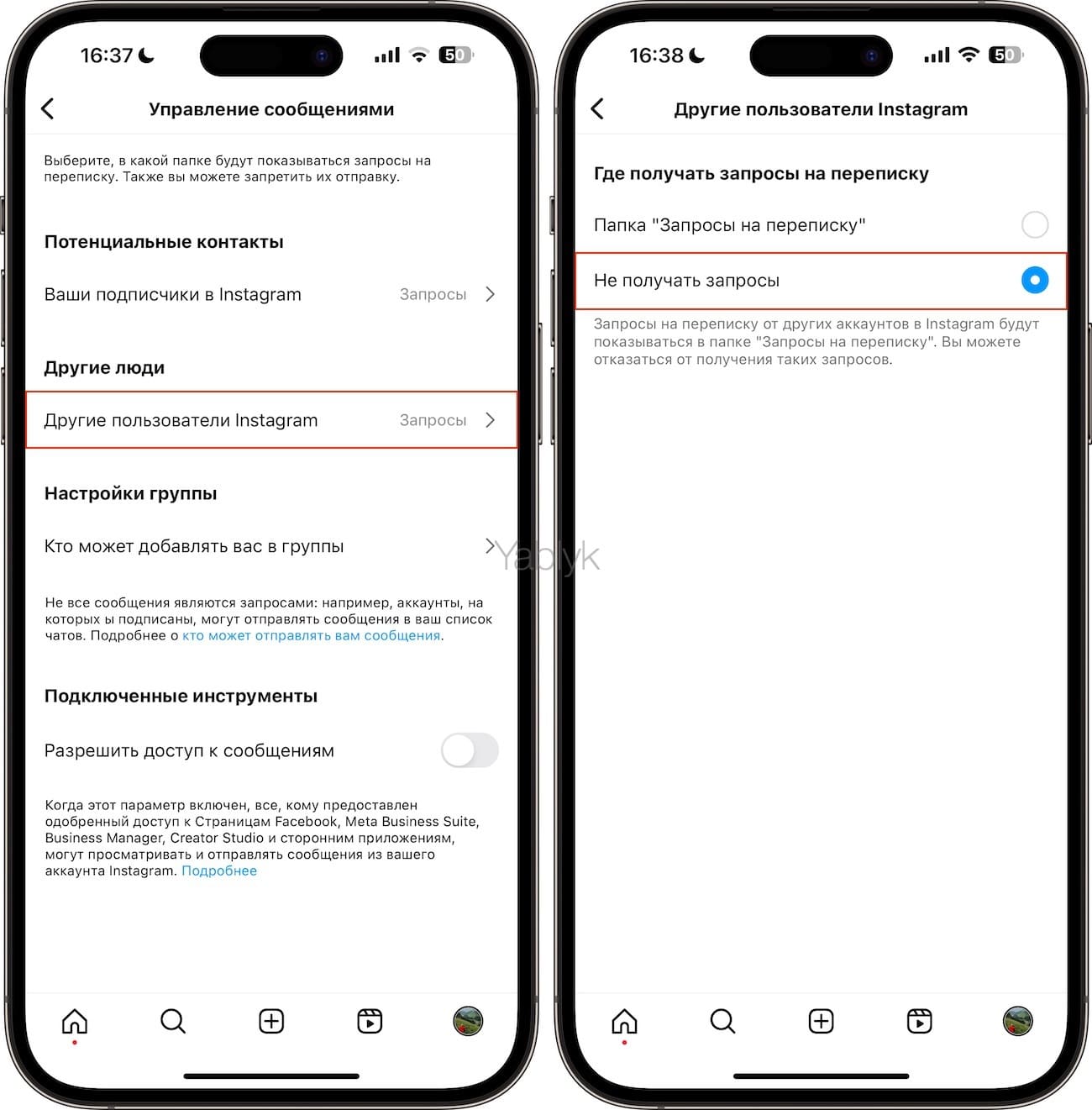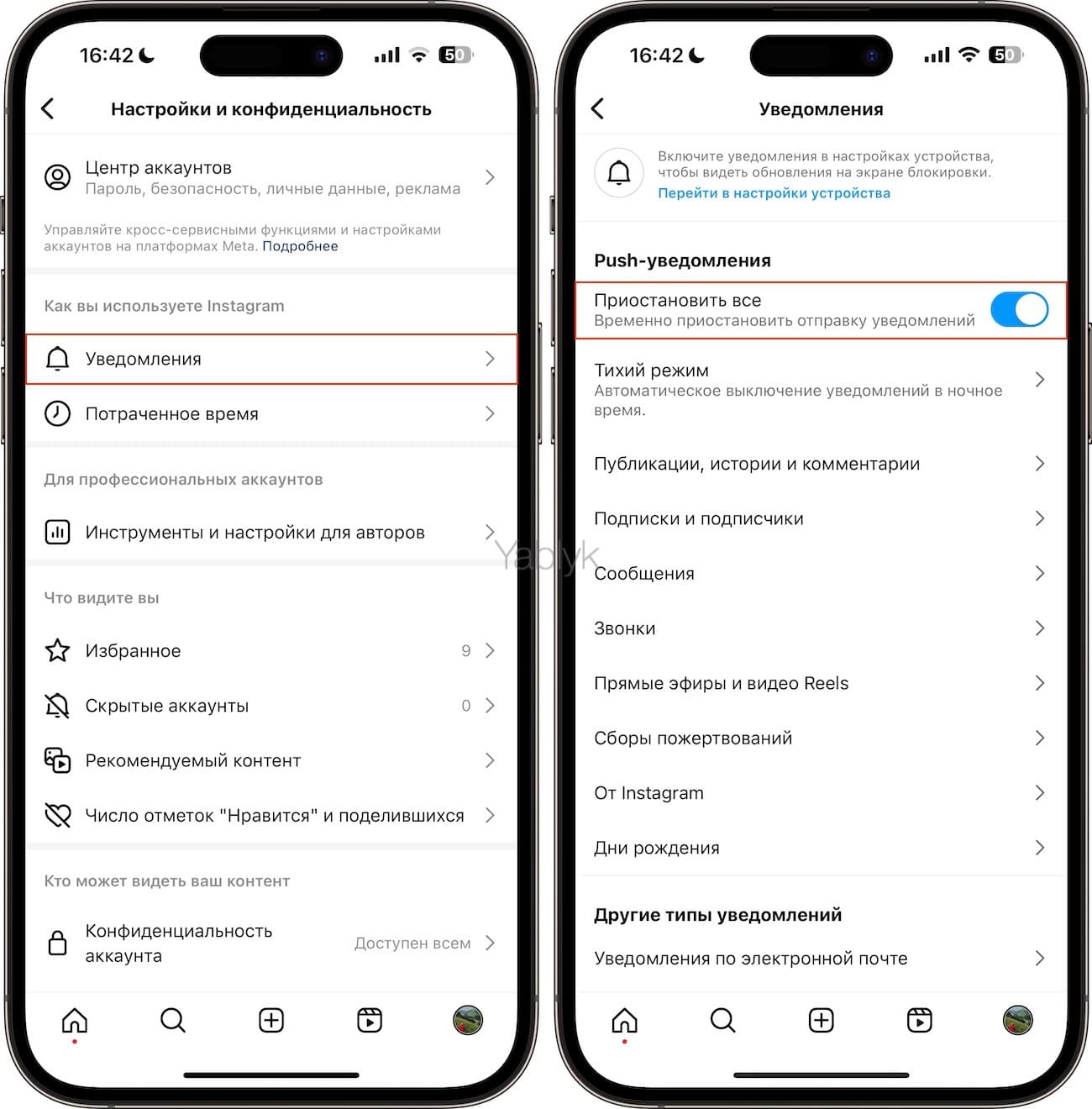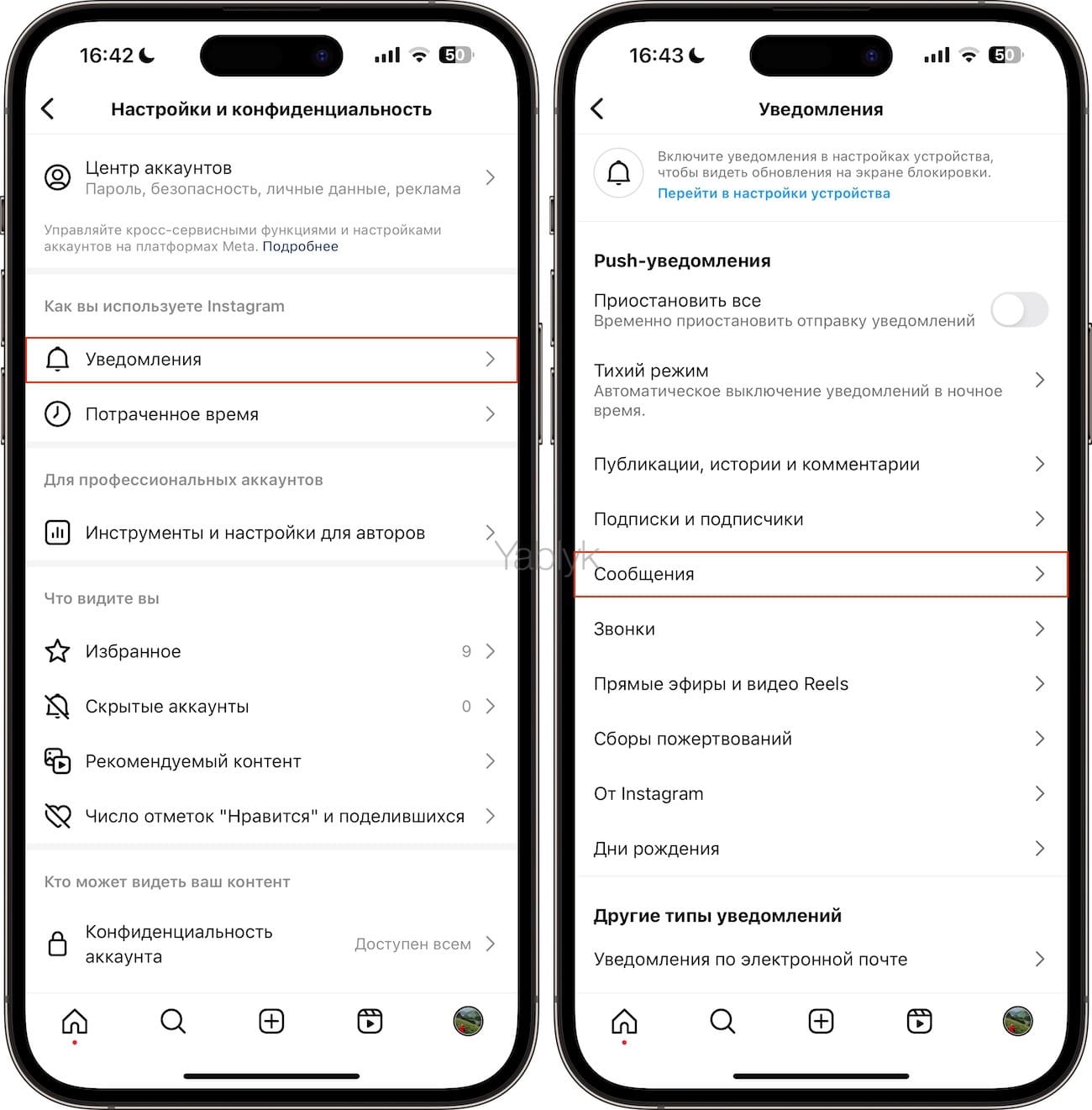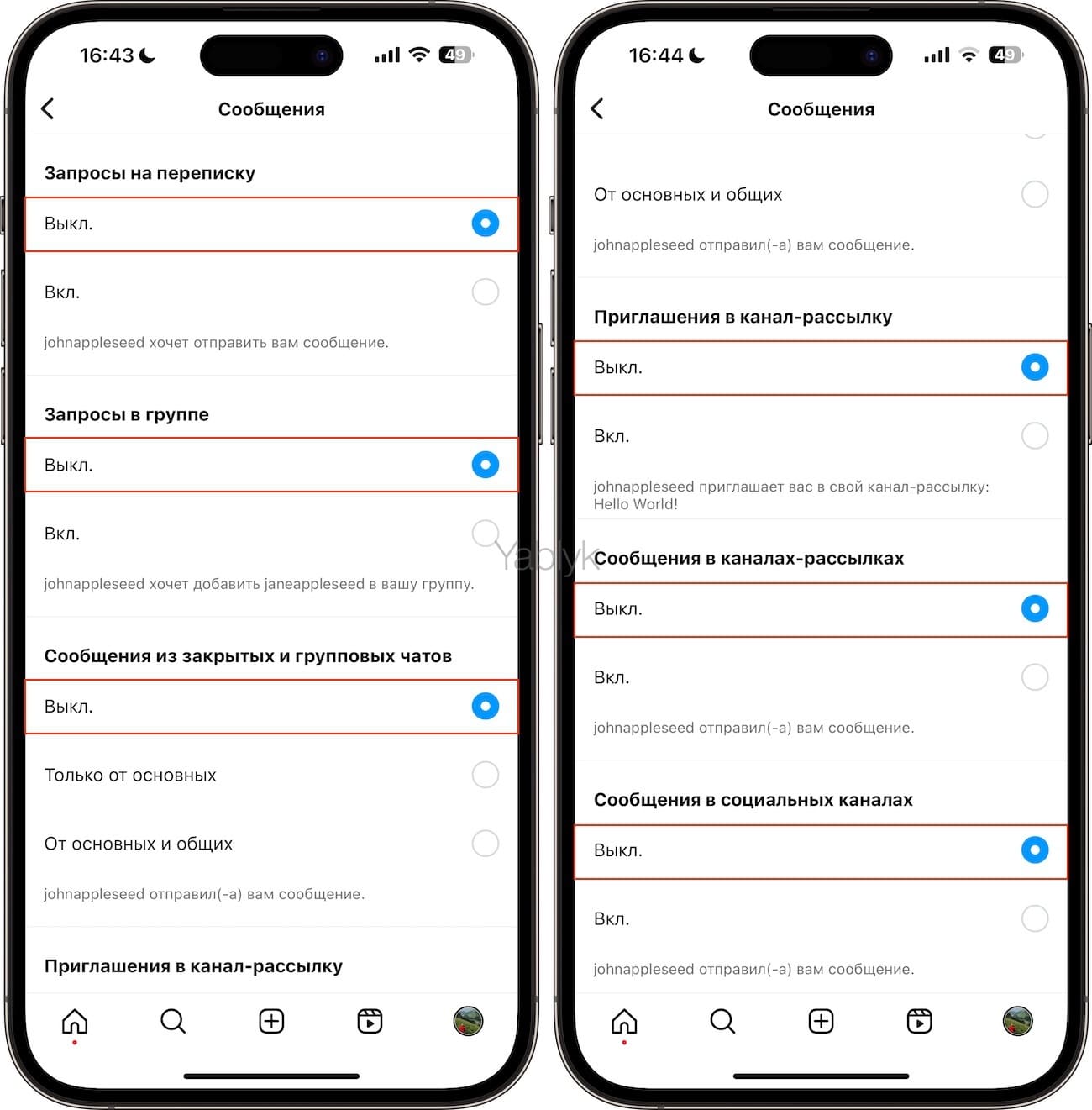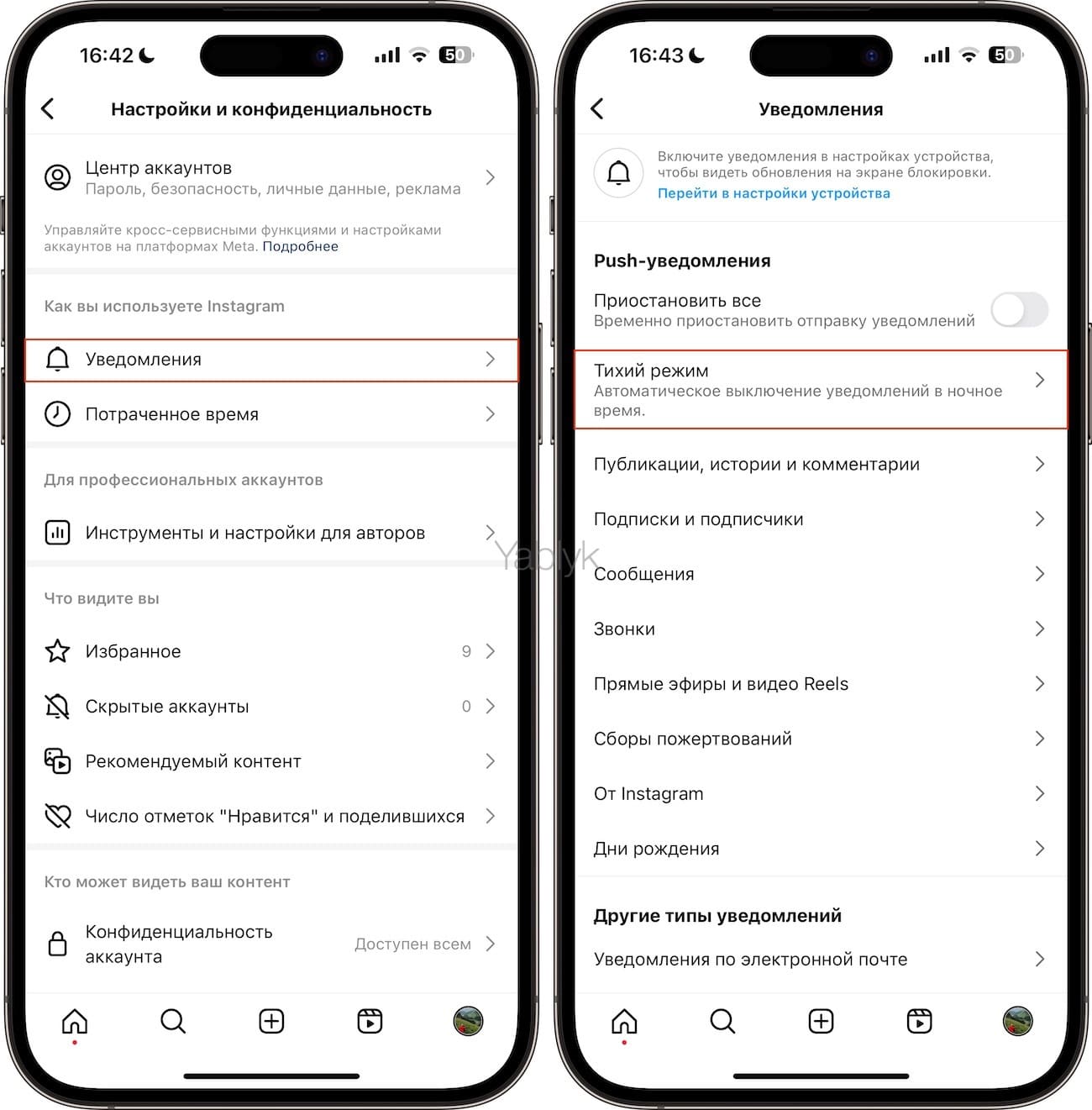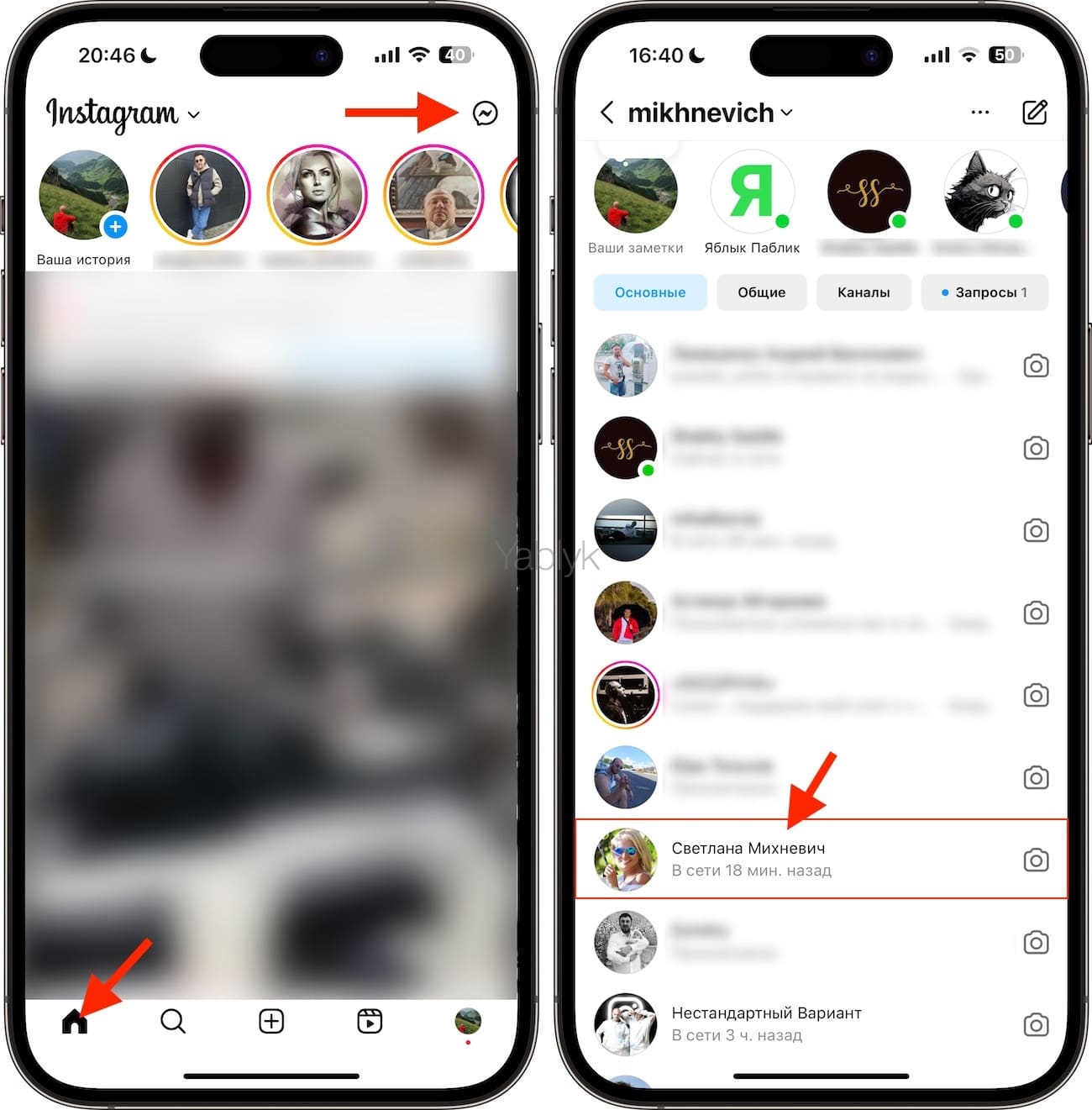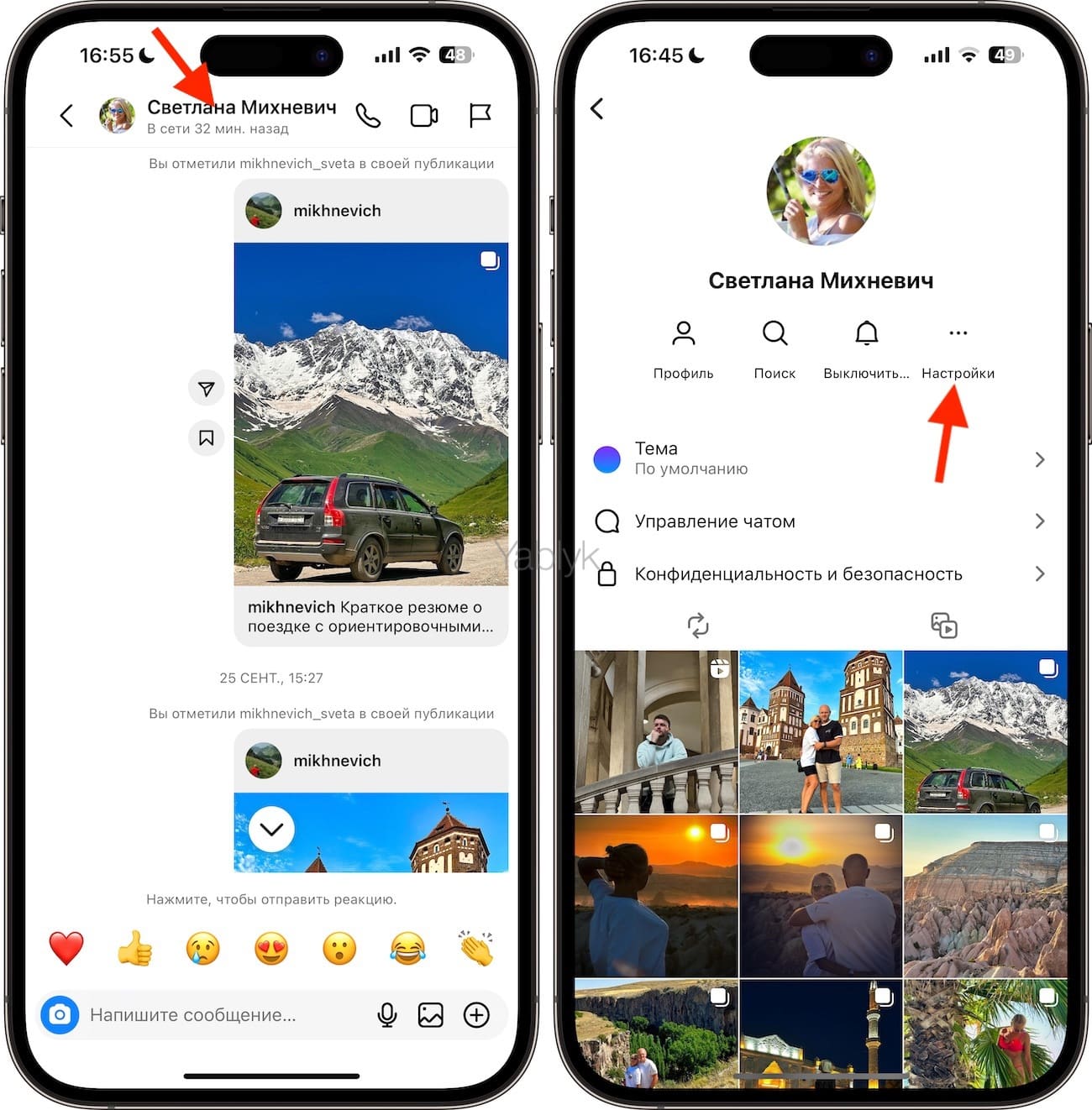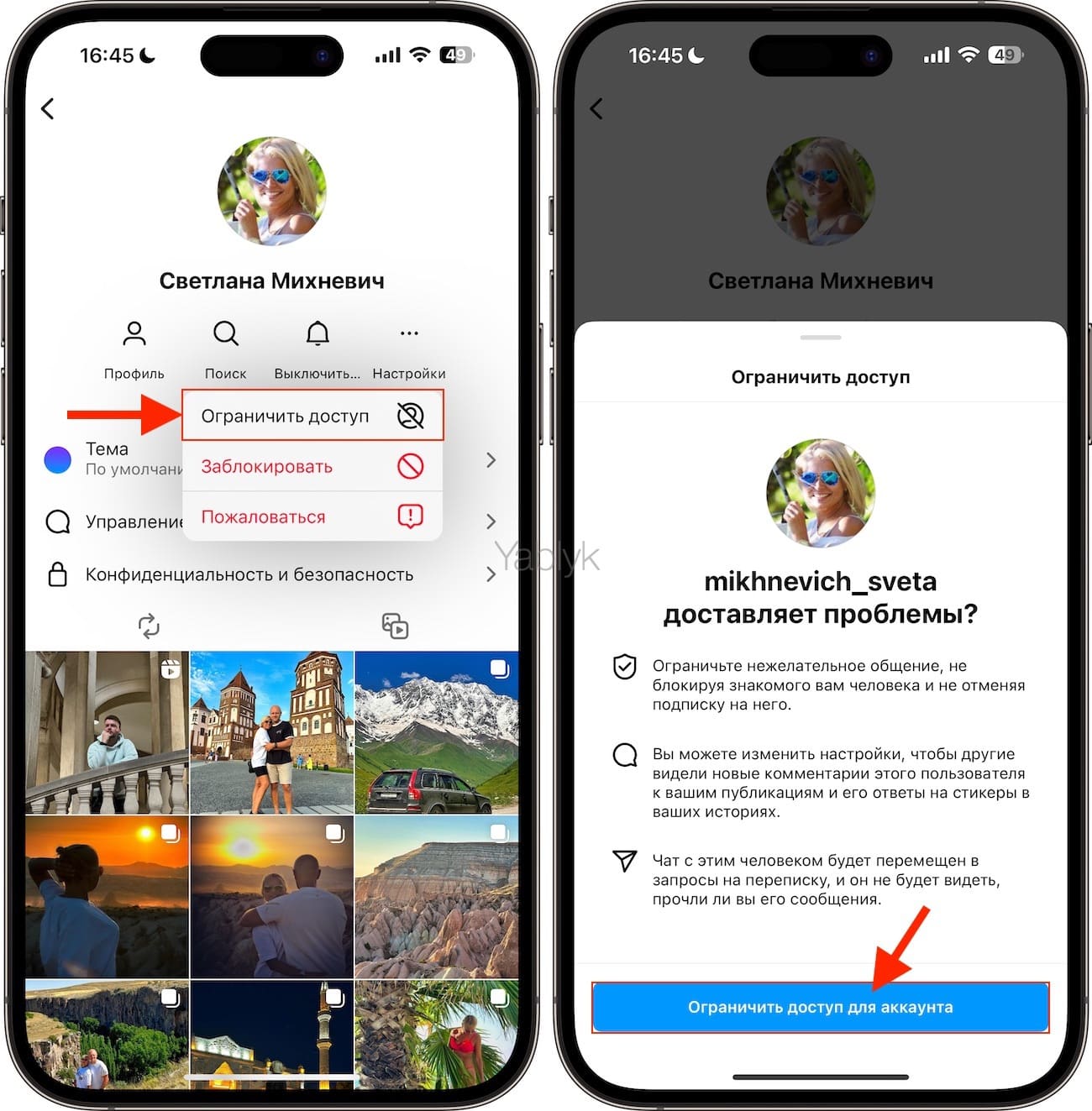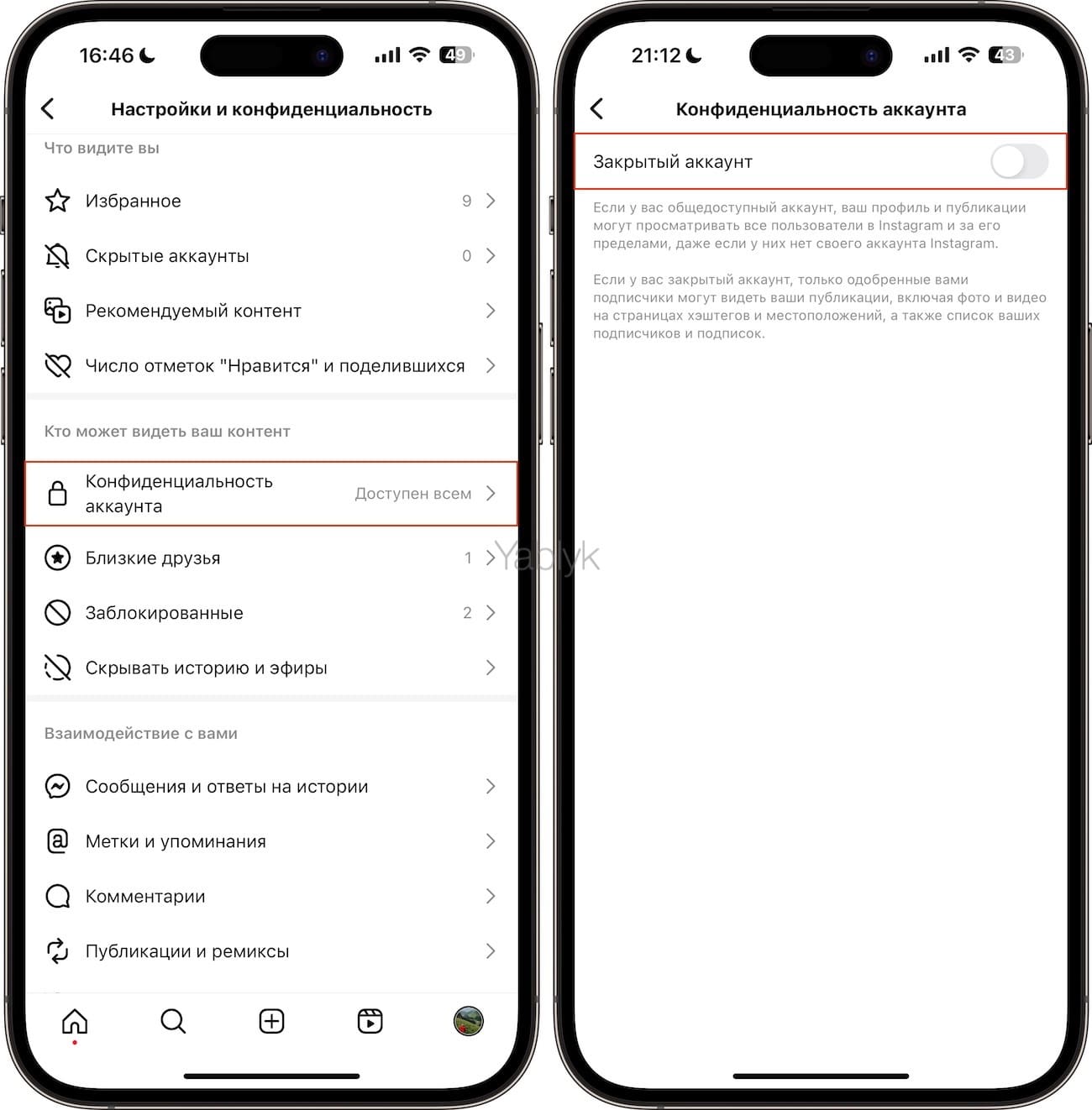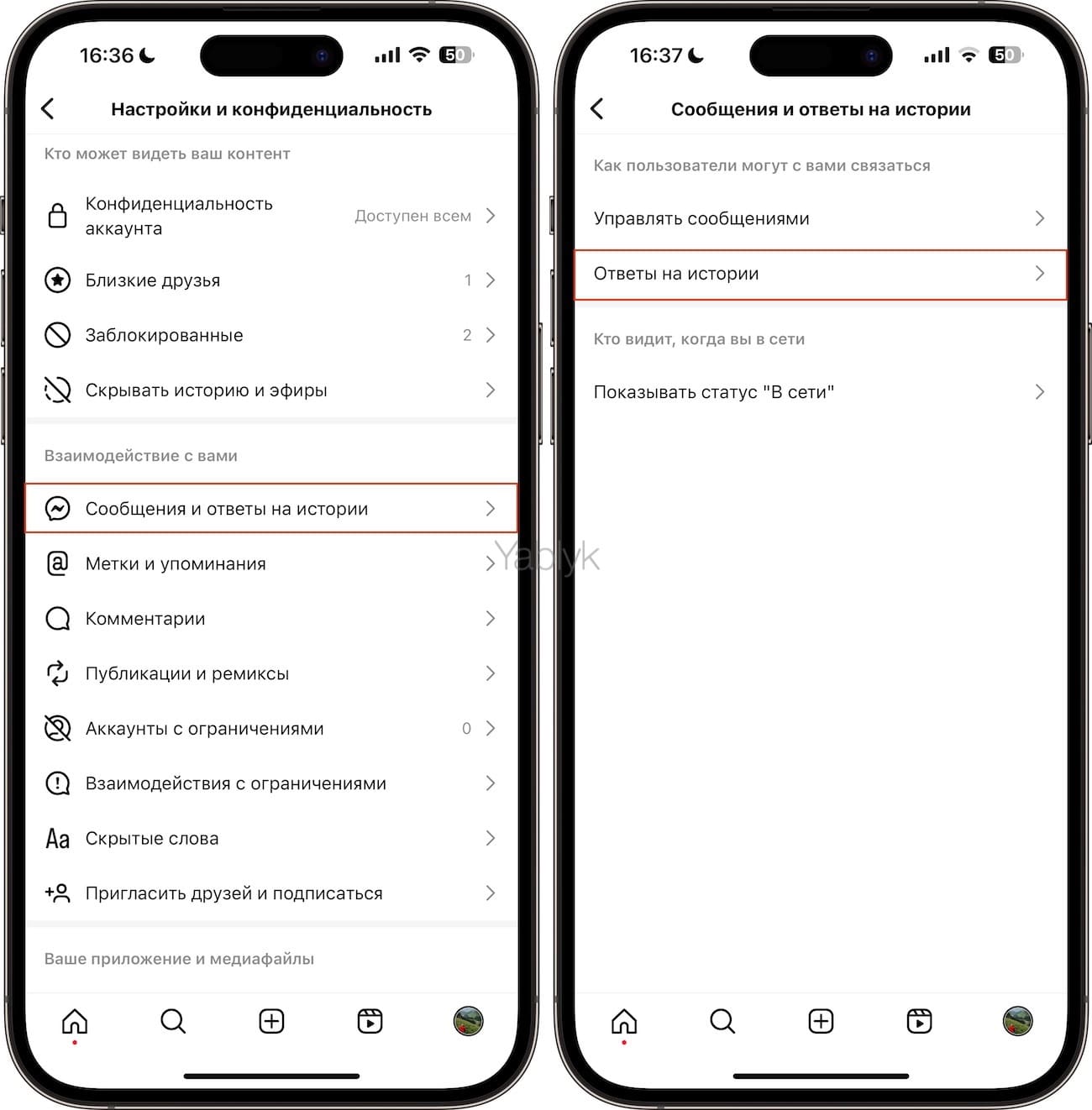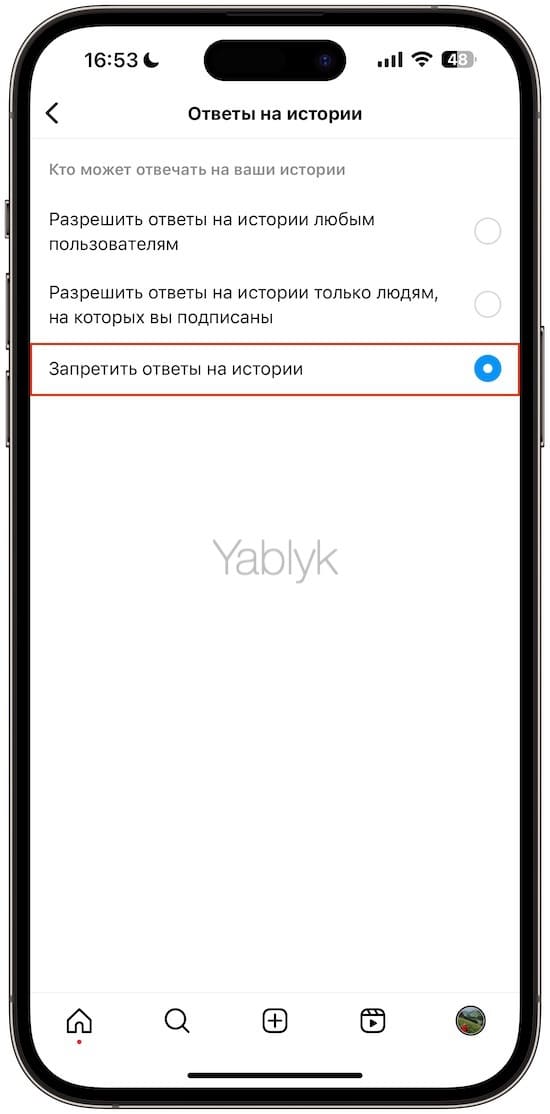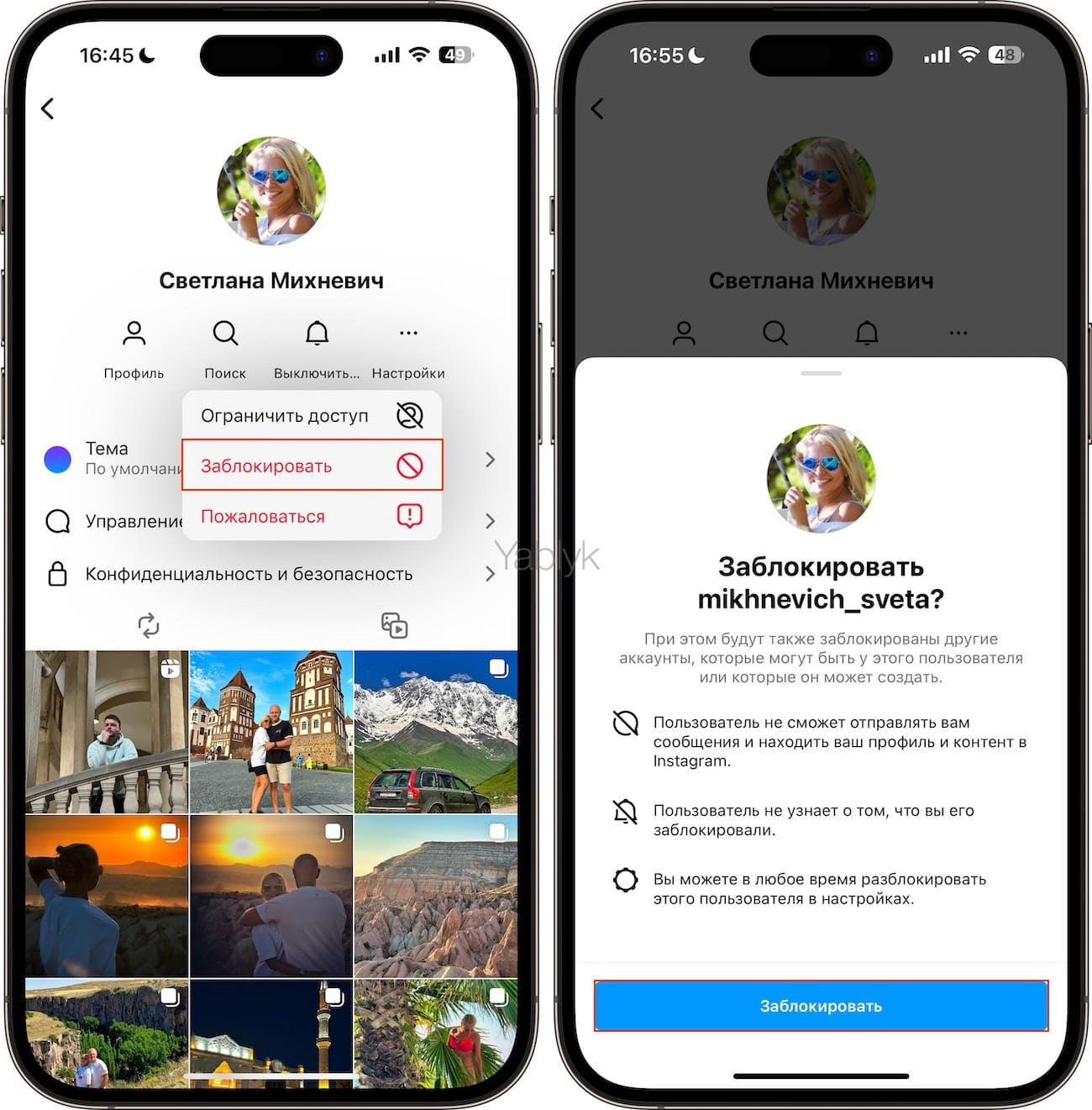Пользователи Instagram могут со временем обнаружить, что их почтовый ящик в этом сервисе заполнен нежелательными личными сообщениями. И первое, что приходит на ум – вообще отключить сообщения в Instagram, чтобы избежать их получения от назойливых незнакомцев. Вот только в Instagram не предусмотрен прямой способ «директа». Впрочем, волноваться не стоит. Мы расскажем, как можно обходными путями отключить прямые сообщения в Instagram.
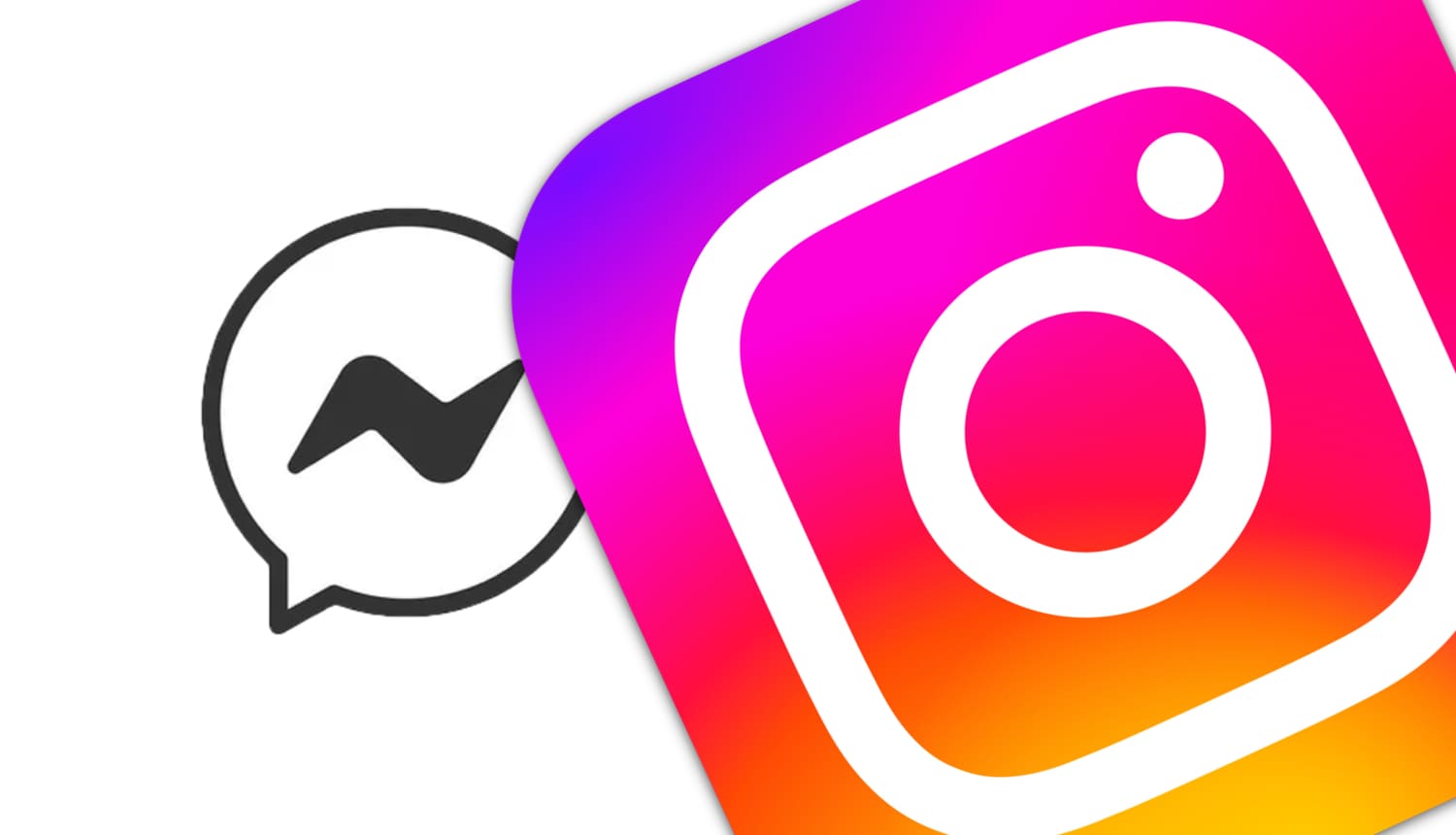
Подписаться на Яблык в Telegram — только полезные инструкции для пользователей iPhone, iPad и Mac t.me/yablykworld.
💚 ПО ТЕМЕ: Режим исчезающих сообщений в Instagram: как включить или отменить (2 способа).
Содержание статьи
- Как отключить уведомления о получении личных сообщений (в директ) от конкретного пользователя в Инстаграм
- Как отключить получение запросов на общение в Instagram
- Как в Инстаграм отключить уведомления о присланных сообщениях или вообще все уведомления
- Как ограничить доступ выборочных пользователей к написанию вам личных сообщений (перевести их в папку «запросы») без отмены подписки на них
- Как перейти на закрытый аккаунт Instagram
- Как отключить личные сообщения из сторис Instagram
- Как заблокировать пользователя в Instagram
- Заключение
Как отключить уведомления о получении личных сообщений (в директ) от конкретного пользователя в Инстаграм
Начнем с самого простого – ограничим уведомления о получении личных сообщений от выборочных пользователей. Для этого:
1. Запустите приложение Instagram, коснитесь значка мессенджера в правом верхнем углу. Также вы можете просто провести пальцем справа налево по главному окну приложения.
2. Теперь проведите справа налево пальцем по контакту, уведомления от которого вы хотите отключить, а потом выберите «Ещё».
3. В появившемся контекстном меню выберите «Выкл.», а затем «Выключить уведомления о сообщениях».
Здесь же вы можете также ограничить уведомления о звонках для этого пользователя.
4. Выберите желаемый период времени. Вы можете выбрать в качестве вариантов «На 1 час», «На 8 часов», «На 24 часа» и «Пока я не изменю настройки».
💚 ПО ТЕМЕ: Как анонимно смотреть сторис в Instagram: 3 способа.
Как отключить получение запросов на общение в Instagram
Instagram ведет себя так, что любое новое сообщение от незнакомцев попадает на вкладку «Запросы».
К счастью, вы можете отключить эти запросы и тем самым контролировать, кто может отправлять вам сообщения.
1. Запустите Instagram и коснитесь значка профиля.
2. Выберите меню с тремя горизонтальными линиями, а потом перейдите в меню «Настройки и конфиденциальность».
3. Нажмите на «Сообщения и ответы на истории», а потом на «Управлять сообщениями».
4. Нажмите на «Ваши подписчики в Instagram» и выберите «Не получать запросы».
5. Теперь, чтобы отключить поступление запросов от других людей, вернитесь в предыдущее меню.
6. Нажмите на «Другие пользователи Instagram» выберите «Не получать запросы».
Аналогичным образом нажмите на «Люди на Facebook» и тоже выберите «Не получать запросы», чтобы ограничить сообщения еще и от пользователей Facebook.
💚 ПО ТЕМЕ: Как склеить несколько видео в одно «Рилс» Instagram и сделать переходы.
Как в Инстаграм отключить уведомления о присланных сообщениях или вообще все уведомления
Вы можете попробовать на своем iPhone отключить уведомления о входящих сообщениях вообще. И это тоже доступный пользователю вариант для того, чтобы не допустить появления тревожащих запросов о входящих сообщениях. А чтобы отключить прямые сообщения в Instagram путем отключения уведомлений надо будет выполнить следующее:
1. Запустите Instagram, нажмите значок профиля, коснитесь меню с тремя горизонтальными линиями и выберите раздел «Настройки и конфиденциальность».
2. Перейдите в меню «Уведомления».
3. Установите переключатель «Приостановить все» в положение «Включено» и выберите временный интервал в период действия которого вы не будете получать push-уведомления на экране устройства, но сможете увидеть их, когда откроете приложение Instagram.
4. А чтобы ограничить только уведомления о сообщениях, нажмите на «Сообщения».
5. Там для всех предложенных вариантов выберите опцию «Выкл.»
Здесь же есть возможность настроить «Тихий режим», в период действия которого (например, ночью) вы не будете получать никаких уведомлений из Инстаграм.
💚 ПО ТЕМЕ: У кого больше всех подписчиков в Инстаграм – 40 самых популярных аккаунтов.
Как ограничить доступ выборочных пользователей к написанию вам личных сообщений (перевести их в папку «запросы») без отмены подписки на них
Когда вы ограничиваете учетную запись Instagram, то любое новое сообщение от этой учетной записи попадает в папку запросов сообщений, а не в обычную ветку чата. Таким образом можно будет избежать получения ненужных уведомлений.
1. Перейдите в раздел сообщений Instagram.
2. Коснитесь ветки чата человека, которого хотите ограничить.
3. Коснитесь имени этого пользователя.
4. Нажмите на «Настройки» → «Ограничить доступ».
5. Во всплывающем окне выберите «Ограничить доступ для аккаунта».
После выполнения этих действий чат с этим человеком будет перемещен в запросы на переписку, и он не сможет видеть, просмотрели ли вы его сообщения.
💚 ПО ТЕМЕ: Невидимка в Инстаграм, или как смотреть, когда пользователь был онлайн и как это отключить.
Как перейти на закрытый аккаунт Instagram
Закрытый аккаунт в Instagram делает ваши публикации видимыми только для ваших подписчиков. Но это также может еще и помочь отключить сообщения Instagram от незнакомцев. Вот как можно быстро сделать вашу общедоступную учетную запись в Instagram частной.
1. Коснитесь значка профиля в Instagram, выберите меню с тремя горизонтальными линиями и перейдите в раздел «Настройки и конфиденциальность».
2. Выберите меню «Конфиденциальность аккаунта».
3. Установите переключатель «Закрытый аккаунт» в положение «Включено» и подтвердите переключение во всплывающем окне «Сделать закрытым».
💚 ПО ТЕМЕ: Как просмотреть в Instagram все фото, которым вы ставили «лайк».
Как отключить личные сообщения из сторис Instagram
Когда кто-то комментирует вашу историю, то ответы отправляются в ваши личные сообщения в Instagram. Но вы можете отключить такой механизм, выполнив следующие простые шаги:
1. Перейдите к значку профиля, коснитесь меню с тремя горизонтальными черточками, а потом выберите «Настройки и конфиденциальность».
2. Перейдите по пути: «Сообщения и ответы на истории» → «Ответы на истории».
3. Выберите пункт «Запретить ответы на истории».
💚 ПО ТЕМЕ: Как скачать видео из ВКонтакте на iPhone, iPad или Android и смотреть без Интернета: 3 способа.
Как заблокировать пользователя в Instagram
Наконец, настало время поговорить о блокировке – это последнее средство, позволяющее перестать получать сообщения от кого-либо. Чтобы заблокировать пользователя Instagram, вы должны выполнить следующие шаги:
1. Зайдите в раздел чата Instagram.
2. Нажмите на переписку с человеком, которого хотите заблокировать.
3. Далее коснитесь его имени в верху окна.
4. Нажмите «Настройки».
5. Во всплывающем окне выберите «Заблокировать».
6. Подтвердите действие нажатием кнопки «Заблокировать».
После выполнения этих действий, пользователь не сможет отправлять вам сообщения и находить ваш профиль (сообщения, видео, сторис) в Инстаграм. При этом, также будут заблокированы для вас все имеющиеся аккаунты, созданные этим пользователем. Заблокированный пользователь не получит никаких уведомлений о том, что он заблокирован вами.
Примечание: блокировка пользователя в Instagram не приведет к удалению личных сообщений.
💚 ПО ТЕМЕ: Как увеличить время автономной работы аккумулятора iPhone: 25 советов.
Заключение
Instagram — одно из самых популярных приложений для обмена фотографиями. Но иногда вас могут беспокоить сообщения от незнакомцев. Так почему бы не удалить эти сообщения, чтобы они в принципе перестали вас беспокоить? С помощью нашей статьи вы как раз и сможете это сделать различными способами.
🔥 Смотрите также: